Boss有话说
电脑使用时间一长,免不了各种的卡顿。其实是系统长期运行产生大量的垃圾,除了会大量占用磁盘空间,还会导致电脑运行变慢,是时候清理清理垃圾了!
操作步骤
1、桌面右键新建“文本文档”。下图所示:
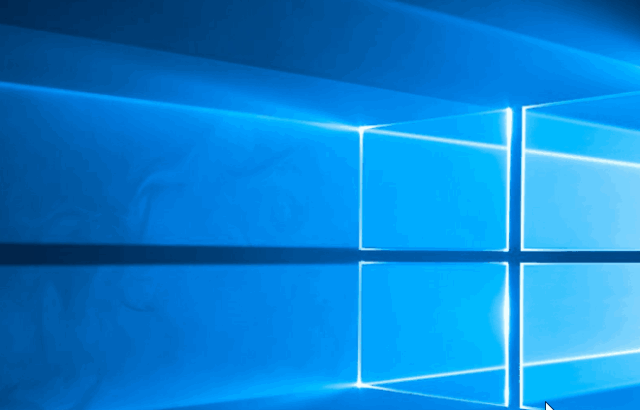
2、粘贴代码,保存文档,下图所示:
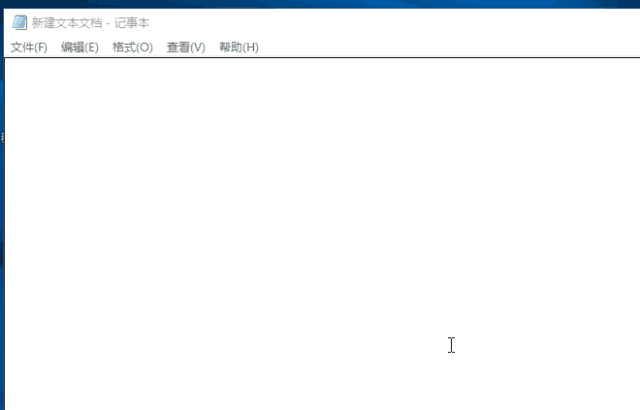
3、打开我的电脑,点击查看菜单,出现的文件夹选项界面,点击查看,在高级设置列表中找到“隐藏已知文件类型的拓展名”,去掉勾选后确定,下图所示:
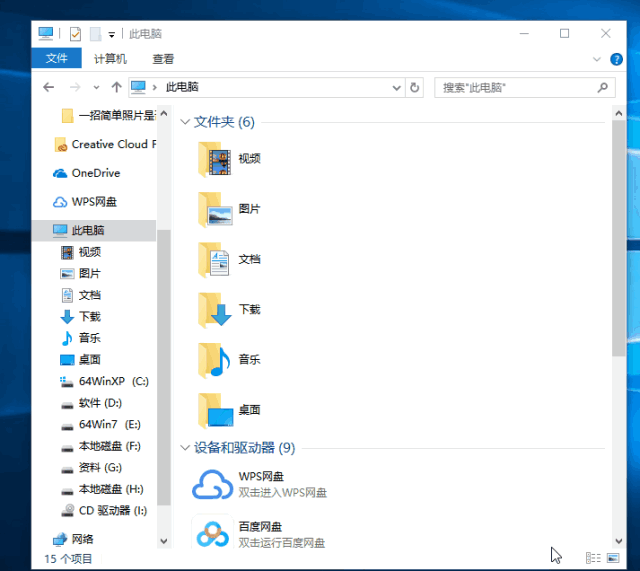
4、接着给“新建文本文档.txt”更改为“一键垃圾文件清除.bat”,下图所示:
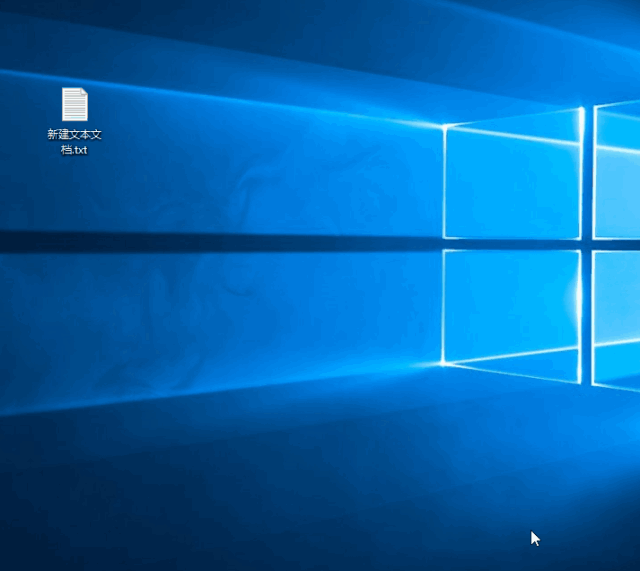
5、双击打开“一键垃圾文件清除.bat”,开始清理系统垃圾,下图所示:
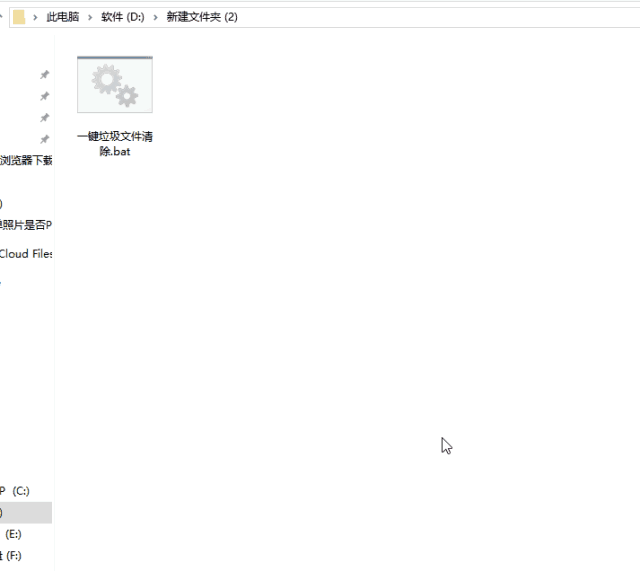
6、耐心等候几分钟,会显示清理完成。下图所示:
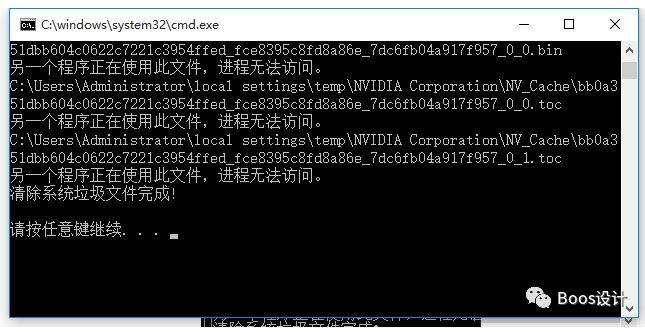
清理垃圾代码:(手动复制)
@echo off
echo 正在清除系统垃圾文件,请稍等......
del /f /s /q %systemdrive%\*.tmp
del /f /s /q %systemdrive%\*._mp
del /f /s /q %systemdrive%\*.gid
del /f /s /q %systemdrive%\*.chk
del /f /s /q %systemdrive%\*.old
del /f /s /q %windir%\*.bak
del /f /s /q %windir%\temp\*.*
del /f /a /q %systemdrive%\*.sqm
del /f /s /q %windir%\SoftwareDistribution\Download\*.*
del /f /s /q "%userprofile%\cookies\*.*"
del /f /s /q "%userprofile%\recent\*.*"
del /f /s /q "%userprofile%\local settings\temporary internet files\*.*"
del /f /s /q "%userprofile%\local settings\temp\*.*"
echo 清除系统垃圾文件完成!
echo. & pause
本文由
Boss设计 创作,除注明转载/出处外,均为本站原创,转载前请务必署名
最后编辑时间为: 2019-10-18 15:16 星期五